Come vedere la posizione di una persona con Google Maps
Stai cercando di raggiungere un tuo amico che si sposta da un luogo a un altro e vorresti vedere la sua posizione in tempo reale su Google Maps? Hai la necessità di vedere la posizione specifica di una persona tramite il servizio di navigazione di Google? In questi casi, sappi che sei capitato nel posto giusto al momento giusto.
Nel tutorial di oggi, infatti, ti spiegherò nel dettaglio come vedere la posizione di una persona con Google Maps, agendo da smartphone e tablet oppure da PC. Tutto quello che dovrai fare è assicurarti prima che l'utente abbia prima condiviso la sua posizione con te, così da poterla poi visualizzare comodamente dal tuo dispositivo.
Detto ciò, non perdiamo in altre chiacchiere e iniziamo immediatamente con la lettura di questa mia guida. Mettiti bello comodo e presta attenzione a tutte le procedure e indicazioni che ti fornirò. Non mi resta che augurarti una buona lettura!
Indice
- Procedure preliminari: condividere una posizione con Maps
- Vedere la posizione di una persona con Google Maps
Procedure preliminari: condividere una posizione con Maps
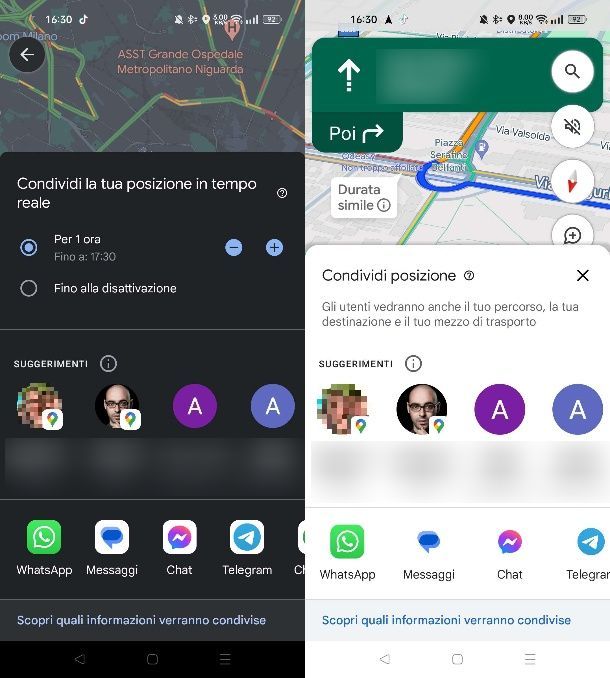
Prima di poter visualizzare la posizione di una persona con Google Maps, è necessario che questa la condivida con te. Senza questo passaggio fondamentale, non ti sarà mai possibile individuare la posizione di un utente sul servizio di navigazione di Google.
Tieni presente che durante la condivisione della posizione, alcuni dati sono esposti durante la visualizzazione. Pertanto, il nome e la foto del profilo, la posizione recente, il livello della batteria e gli eventuali orari di arrivo e partenza di un tragitto. Inoltre se un utente ha meno di 18 anni, non è possibile condividere la posizione per più di 24 ore.
Pertanto, la persona in questione, deve prima attivare i servizi di localizzazione sul proprio device Android, iPhone o iPad e poi avviare l'app di Maps. Fatto ciò, basta fare tap sulla foto profilo in alto a destra e selezionare, dall'apposito riquadro, la voce Condivisione della posizione.
A questo punto, è necessario premere sul tasto Condividi posizione, situato nell'area in basso, oppure il tasto Nuova condivisione e poi scegliere l'intervallo di tempo in cui la condivisione della posizione rimarrà attiva (da un minimo di 1 ora fino a 1 giorno). Se invece si vuole mantenere la condivisione attiva a tempo indeterminato, basta selezionare l'opzione Fino alla disattivazione.
Dopo che si è scelto l'intervallo di condivisione, tramite l'area in basso si può scegliere alcuni tra gli utenti suggeriti per una condivisione rapida oppure scorrere verso destra fino a trovare il tasto Altro. Facendo tap su quest'ultimo, grazie all'accesso alla rubrica e si può scegliere un contatto tra quelli in elenco.
Se a fianco dell'immagine dell'utente a cui si vuole condividere la posizione è presente il logo di Maps, significa che il contatto è un utente che ha il servizio Maps collegato.
In alternativa, è sempre possibile inviare il link di condivisione della posizione su app esterne, scegliendo uno dei servizi situati nell'area in basso (su iPhone/iPad puoi condividere su app esterne premendo prima sul tasto Altre opzioni).
La posizione in tempo reale condivisa con gli altri utenti è sempre visibile nell'area in basso, nella sezione Condivisione della posizione, accessibile aprendo il menu visibile dopo il tap sulla foto profilo in alto nell'app di Maps. Tramite il tasto Interrompi si può cessare la condivisione, mentre tramite il tasto Richiedi, si può richiedere la condivisione reciproca della posizione.
Se si vuole condividere invece un tragitto, dopo aver avviato la navigazione, effettua una swipe dal basso verso l'alto in prossimità del riquadro che trovi in basso e premi sul tasto Condividi la posizione. Le modalità di condivisione rimangono invariate rispetto a quelle indicate nei paragrafi precedenti ma la durata della condivisione è strettamente legata alla durata del tragitto.
Vedere la posizione di una persona con Google Maps
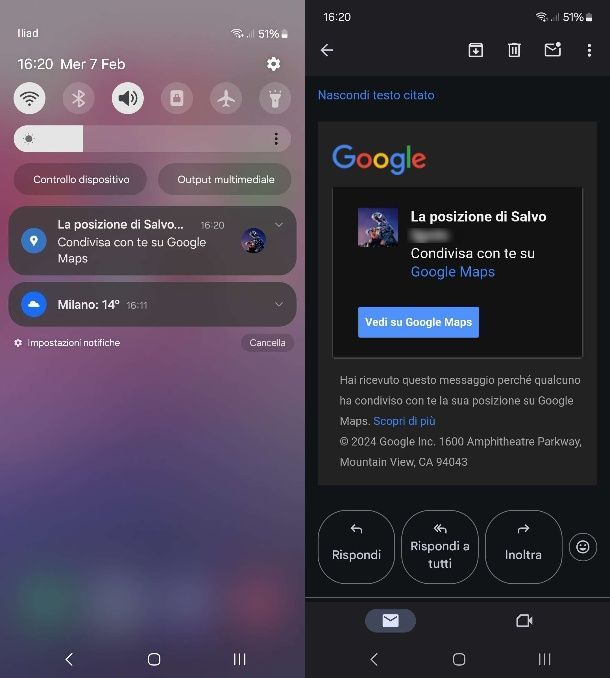
Se un utente ha condiviso con te la sua posizione in tempo reale usando l'app Maps, visualizzarla è un gioco da ragazzi. Se hai il servizio Maps collegato allo stesso indirizzo Gmail a cui l'utente ha condivisione la posizione, riceverai semplicemente una notifica sul tuo smartphone/tablet, proveniente dall'app Maps. In questo caso, basta fare tap su quest'ultima per aprire l'app Maps e visualizzare immediatamente il segnalino con la foto profilo dell'utente sulla mappa.
Inoltre, riceverai anche un'e-mail sul tuo indirizzo Gmail che puoi visualizzare da qualsiasi dispositivo (anche da PC) e, premendo sul tasto Vedi su Google Maps annesso all'email, puoi aprire immediatamente Maps (o il sito Web del servizio) che ti mostra l'ubicazione dell'utente sulla mappa.
Se invece hai semplicemente ricevuto un link di condivisione su un'app di terze parti, ti basterà fare tap su di esso per visualizzare la posizione in tempo reale dell'utente sull'app Maps (che dovrai avere installata sul tuo dispositivo) o sulla versione Web di Maps.
Cosa succede però se non hai ricevuto l'email o la notifica di condivisione della posizione dell'utente? In questo caso, dovrai raggiungere una specifica sezione dell'app Maps o del portale Web di Maps. Nei prossimi capitoli ti indico le procedure che devi effettuare.
Smartphone e tablet
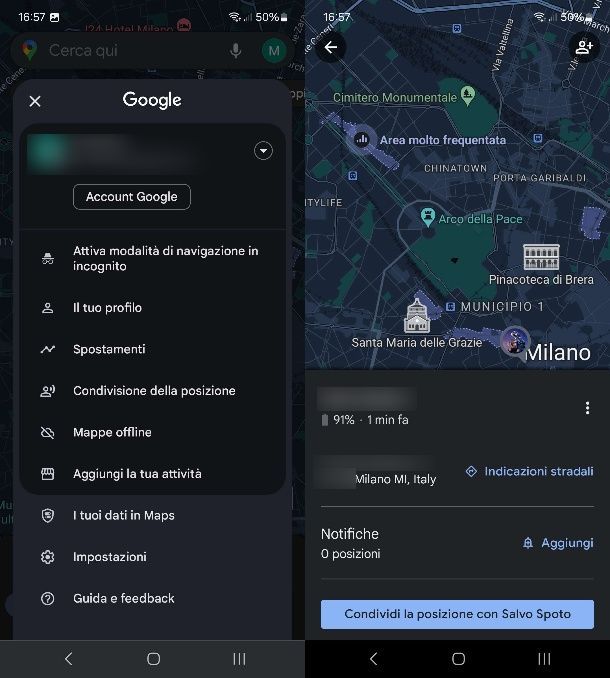
Per visualizzare una posizione condivisa su Maps, avvia l'app in questione e fai tap sulla tua foto profilo in alto a destra. A questo punto, seleziona la voce Condivisione della posizione che trovi nella schermata che ti viene mostrata.
Adesso, nell'area in basso, puoi visualizzare tutte le condivisioni di posizioni in tempo reale attive: ti basta fare tap su una di essa per spostare la visualizzazione della mappa sul segnalino dell'utente, nell'esatta ubicazione dove si trova in questo momento.
Ti verranno mostrate anche altre informazioni, come il suo nome e cognome, quanto tempo fa è stata avviata la condivisione, la percentuale di batteria e l'indirizzo in cui si trova (puoi avviare la navigazione verso l'indirizzo premendo sul tasto a fianco Indicazioni stradali).
Inoltre, puoi anche abilitare le notifiche (il tasto Aggiungi a fianco della voce Notifiche) per indicare altri indirizzi e, dunque, ricevere avvisi quando l'utente arriva o parte verso specifici luoghi contrassegnati. Puoi anche condividere reciprocamente la tua posizione, premendo sul tasto Condivi la posizione con [nome utente].
Computer
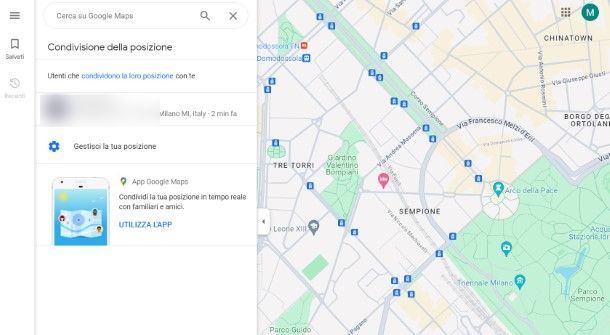
Su PC la visualizzazione della posizione in tempo reale è un gioco da ragazzi. Devi semplicemente raggiungere la versione Web di Maps ed esegui l'accesso con il tuo account Google (lo stesso a cui è stata inviata la condivisione della posizione dall'altro utente).
A questo punto, premi sull'icona del menu in alto a sinistra e poi seleziona la voce Condivisione della posizione. Così facendo, ti verrà mostrata la lista delle condivisioni attualmente attive. Ti basta fare clic su una di essa, per visualizzare il segnalino dell'utente sulla mappa.
Anche in questo caso, così come ti avevo anticipato in introduzione e anche nel capitolo dedicato agli smartphone e tablet, puoi visualizzare diverse informazioni sia sulla posizione che sulla durata della batteria del dispositivo. Puoi ricevere indicazioni stradali per raggiungere la posizione condivisa premendo sul tasto Indicazioni sulla barra laterale di sinistra.

Autore
Salvatore Aranzulla
Salvatore Aranzulla è il blogger e divulgatore informatico più letto in Italia. Noto per aver scoperto delle vulnerabilità nei siti di Google e Microsoft. Collabora con riviste di informatica e ha curato la rubrica tecnologica del quotidiano Il Messaggero. È il fondatore di Aranzulla.it, uno dei trenta siti più visitati d'Italia, nel quale risponde con semplicità a migliaia di dubbi di tipo informatico. Ha pubblicato per Mondadori e Mondadori Informatica.






